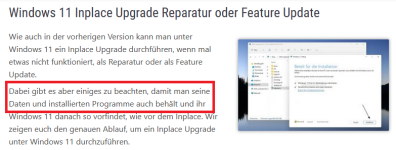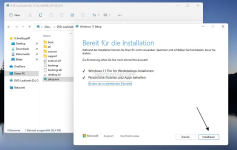Hallo zusammen,
seit nun einigen Monaten verfolgt mich ein sehr nerviges Problem bei Windows (11) auf meinem PC.
Wie gewohnt wollte ich den Microsoft Store öffnen, als dieser dann ausspuckt: Fehler, einer der Update-Dienste wird nicht ordnungsgemäß ausgeführt. Beim Suchen in der Dienste-Anwendung fiel mir dann auf, dass der Update Dienst einfach fehlt. Dort wo er sonst immer war, fehlte er jetzt.
Nach einigen Versuchen das Problem zu fixen, war der Update Dienst zwar wieder da, jedoch stand unter "Erweitert", dass es einen Fehler beim Aufrufen dieses Dienstet gäbe, und er in den lokalen Dateien nicht gefunden werden könne (Fehlercode: 2).
Nun schlage ich mich seit geraumer Zeit mit diesem Problem rum, doch es nervt einfach zu sehr, auf Anwendungen aus dem Microsoft-Store zu verzichten.
Daher hoffe ich sehr, dass hier jemand mehr Ahnung als ich hat (wahrscheinlich sowieso bei den meisten der Fall, Software ist so gar nicht meine Stärke , und mir helfen kann.
, und mir helfen kann.
Danke schon im Voraus für Antworten! 🙂
seit nun einigen Monaten verfolgt mich ein sehr nerviges Problem bei Windows (11) auf meinem PC.
Wie gewohnt wollte ich den Microsoft Store öffnen, als dieser dann ausspuckt: Fehler, einer der Update-Dienste wird nicht ordnungsgemäß ausgeführt. Beim Suchen in der Dienste-Anwendung fiel mir dann auf, dass der Update Dienst einfach fehlt. Dort wo er sonst immer war, fehlte er jetzt.
Nach einigen Versuchen das Problem zu fixen, war der Update Dienst zwar wieder da, jedoch stand unter "Erweitert", dass es einen Fehler beim Aufrufen dieses Dienstet gäbe, und er in den lokalen Dateien nicht gefunden werden könne (Fehlercode: 2).
Nun schlage ich mich seit geraumer Zeit mit diesem Problem rum, doch es nervt einfach zu sehr, auf Anwendungen aus dem Microsoft-Store zu verzichten.
Daher hoffe ich sehr, dass hier jemand mehr Ahnung als ich hat (wahrscheinlich sowieso bei den meisten der Fall, Software ist so gar nicht meine Stärke
Danke schon im Voraus für Antworten! 🙂